Obsidian 插件:Ozan’s Image in Editor Plugin
插件名片
概述
为笔记编辑器中添加图片查看器,查看图像、引用、iFrame 和 PDF 文件,无需切换到预览模式。
原文出处
下面自述文件的来源于 Readme
Readme(翻译)
下面是 oz-image-plugin 插件的自述翻译
Ozan 在编辑器插件中的图像
📕 简要说明
- 该插件可以帮助您在编辑器视图下直接查看
图片、iframe、PDF文件、excalidraw绘图和transclusions,无需切换到预览模式。 - 该插件允许您查看
本地图片和来自互联网的图片。 - 支持
Markdown和Wikilinks格式,如下所述。 - 您可以使用下面提供的
ALT-TEXT选项调整图片的视图大小,以确保它们在屏幕上不占用太多空间,除非需要。
📕 支持的格式
-
!( ALT-TEXT )[ IMAGE-NAME ]示例: -
![[ IMAGE-NAME | ALT-TEXT ]]示例:![[ myimage.png | #x-small ]] -
![[ IMAGE-NAME ]]示例:![[ myimage.gif ]]
扫描图像格式 : jpg, jpeg, png, gif, svg, bmp
📕 图像视图大小
使用相对路径和绝对路径可以为图像添加 alt 文本。您可以使用以下 alt 文本来决定图像的大小:
#small#x-small#xx-small
新的尺寸特性
现在您可以使用以下格式来调整图像的大小:
- 宽度 x 高度:
 - 宽度:

反转颜色功能
与“Minimal Theme”类似,您可以在 alt-text 中添加 #invert 来以“反转颜色”模式查看图像:
![[image.png|#invert]]
📕 渲染转引
插件现在可以在编辑器中渲染转引。您可以使用 文件 转引、块 ID 和 标题:
![[myFile]]![[myFile#^316sd1]]![[myFile#Header2]]
要使用此功能,您需要在插件设置中启用渲染。
示例视图:
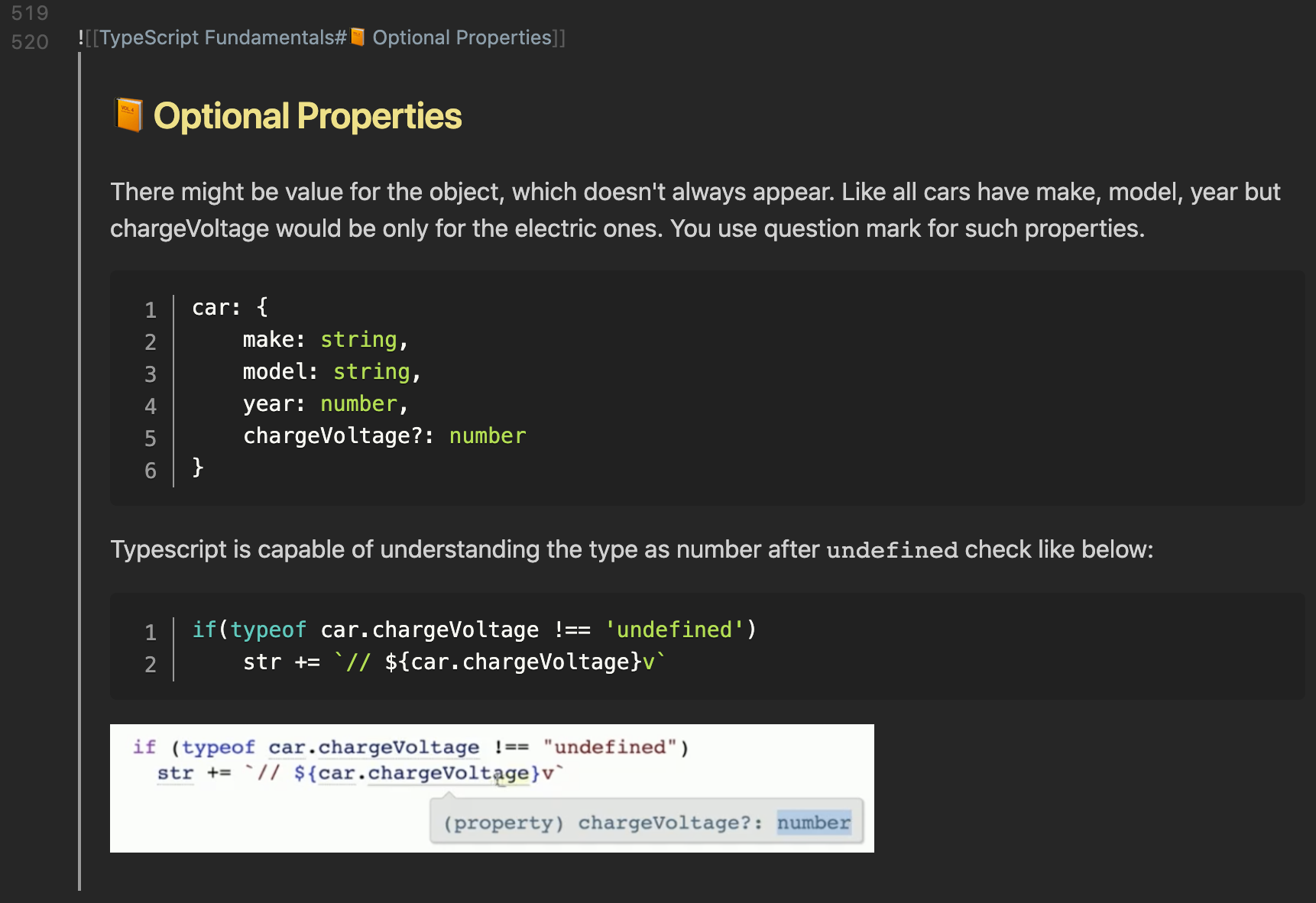

📕 将 Wikilink 转换为 Markdown 和将 Markdown 转换为 Wikilink
插件的链接转换功能已经移至 Obsidian Link Converter Plugin,并增加了许多额外的功能。您可以从 Community Plugins 中下载。
📕 Excalidraw 视图
在与 Zsolt 的良好合作之后,您现在可以在编辑器中查看 excalidraw 绘图。参考:
使用 excalidraw 扩展的用法:
![[drawing.excalidraw|ALT-TEXT]]!(ALT-TEXT)[drawing.excalidraw]
使用新格式的用法(您不再需要添加 .md 扩展名):
![[drawing|ALT-TEXT]]!(ALT-TEXT)[drawing]
**重要提示:**如果您使用的是 Excalidraw 插件的 1.2.x 版本,则 Wikilinks 格式需要包括 .md 扩展名,否则绘图将无法在编辑器中呈现。
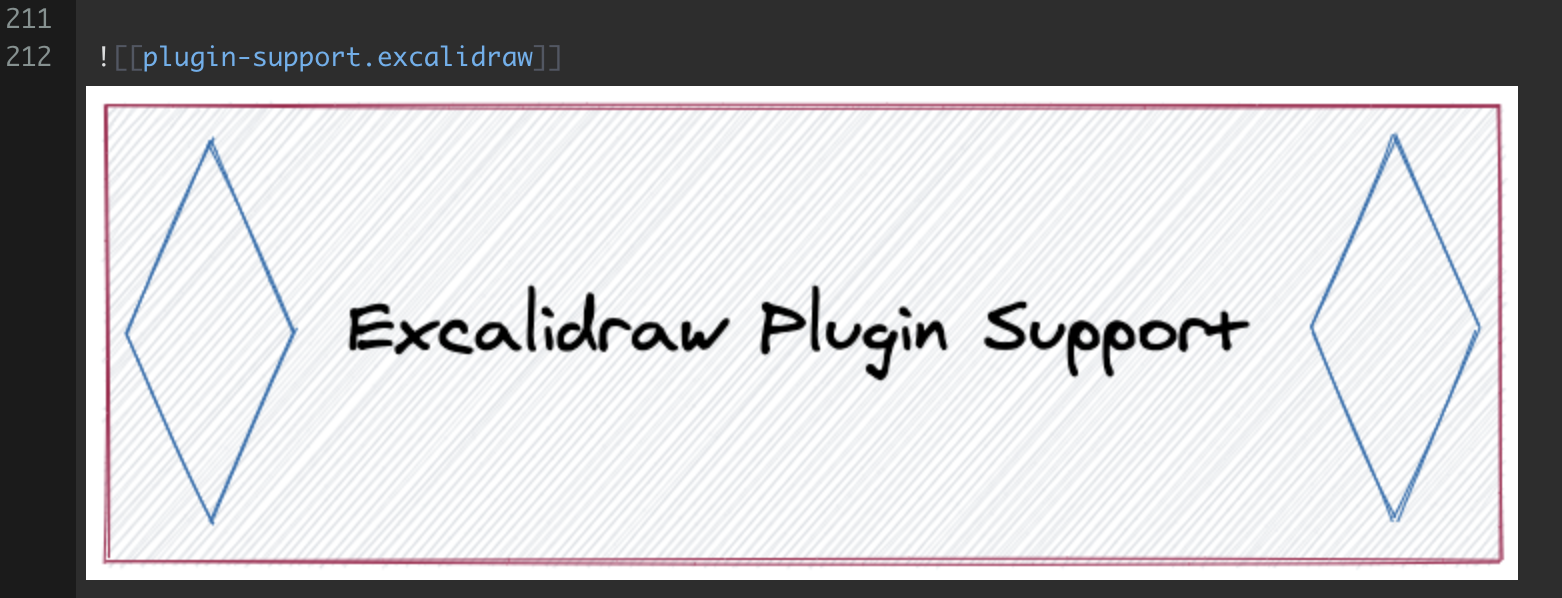
- 您现在可以打开/关闭
Excalidraw绘图的渲染选项。
📕 PDF 渲染功能
您可以在编辑模式下打开渲染 PDF 文件的选项。
您可以查看本地文件和互联网上的文件。
您还可以使用以下模式从特定页码开始查看 PDF 文件:
![[myfile.pdf#page=12]]
示例
本地 PDF 文件

来自链接的 PDF 文件

📕 iFrame 渲染功能
您可以从设置中打开 iFrame 选项以在编辑器中渲染 iframes:

📕 新的设置选项
在更改后刷新图像
现在,您可以打开选项,在每次文件更新后刷新图像。这对于 excalidraw 绘图特别有用:

打开/关闭图像渲染
现在您可以在编辑器中切换图像渲染选项:

您可以通过调色板中的命令来切换渲染:
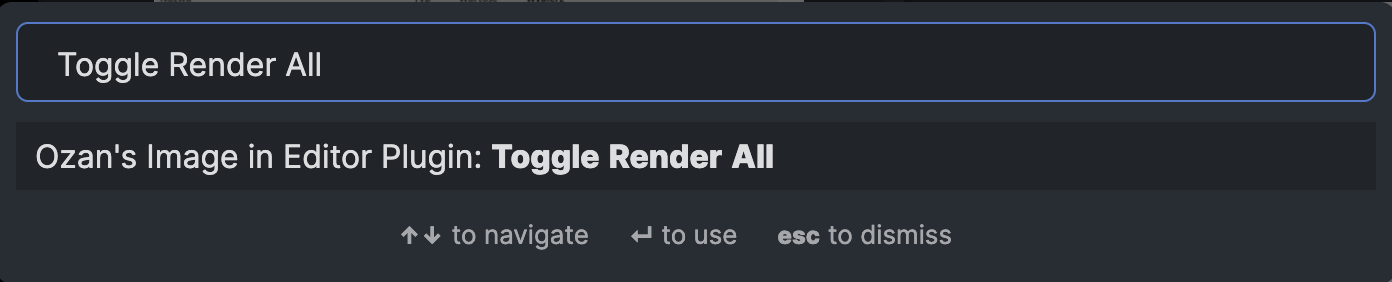
📕 示例图像渲染视图
Markdown 格式


Wikilinks 格式


📕 联系方式
如果您有任何问题或建议,请随时通过我的网站联系页面 ozan.pl/contact/ 或直接发送邮件至 me@ozan.pl 联系我。
支持
如果你喜欢这个插件,可以通过给我买杯咖啡来支持我的工作和热情:
反馈交流
其他渠道
版权声明
版权声明:所有 PKMer 文章如果需要转载,请附上原文出处链接。




